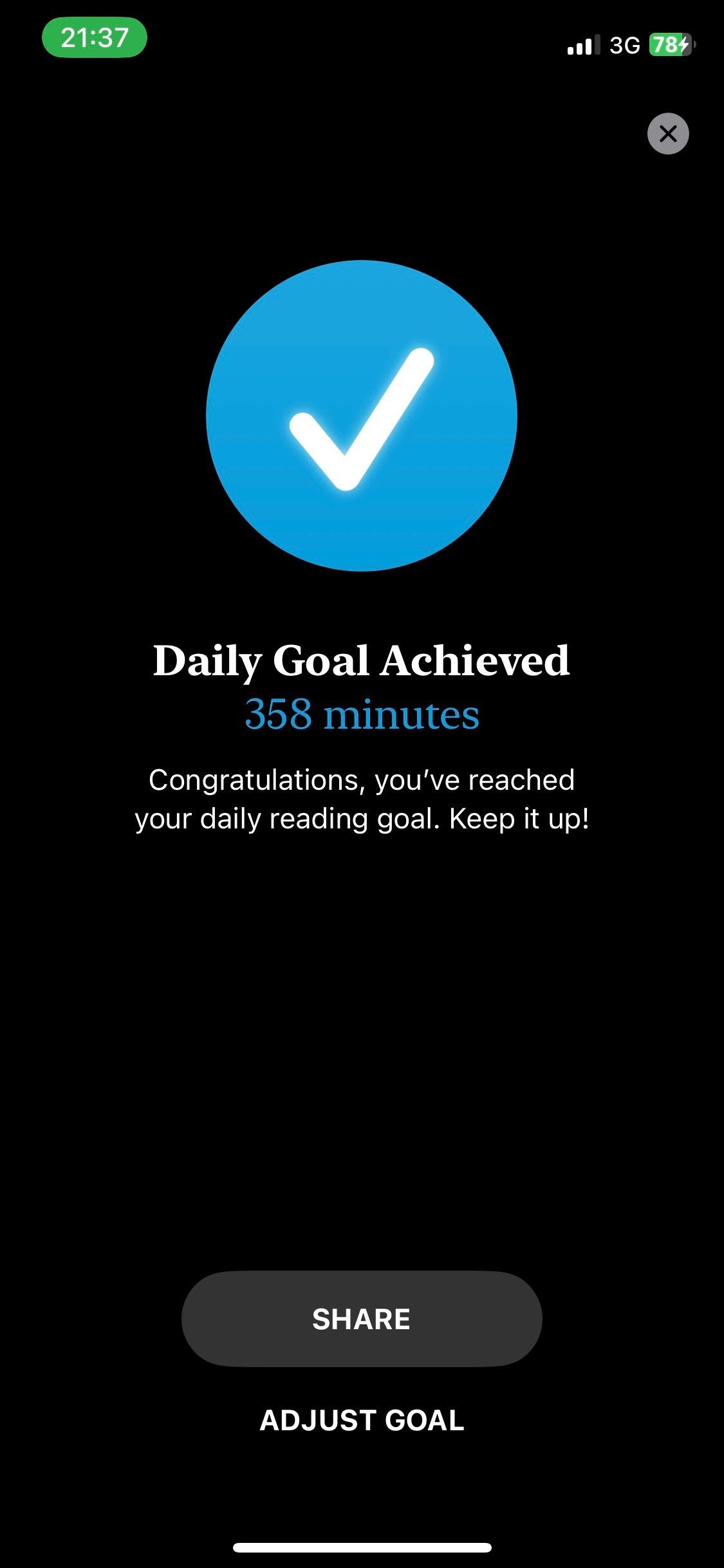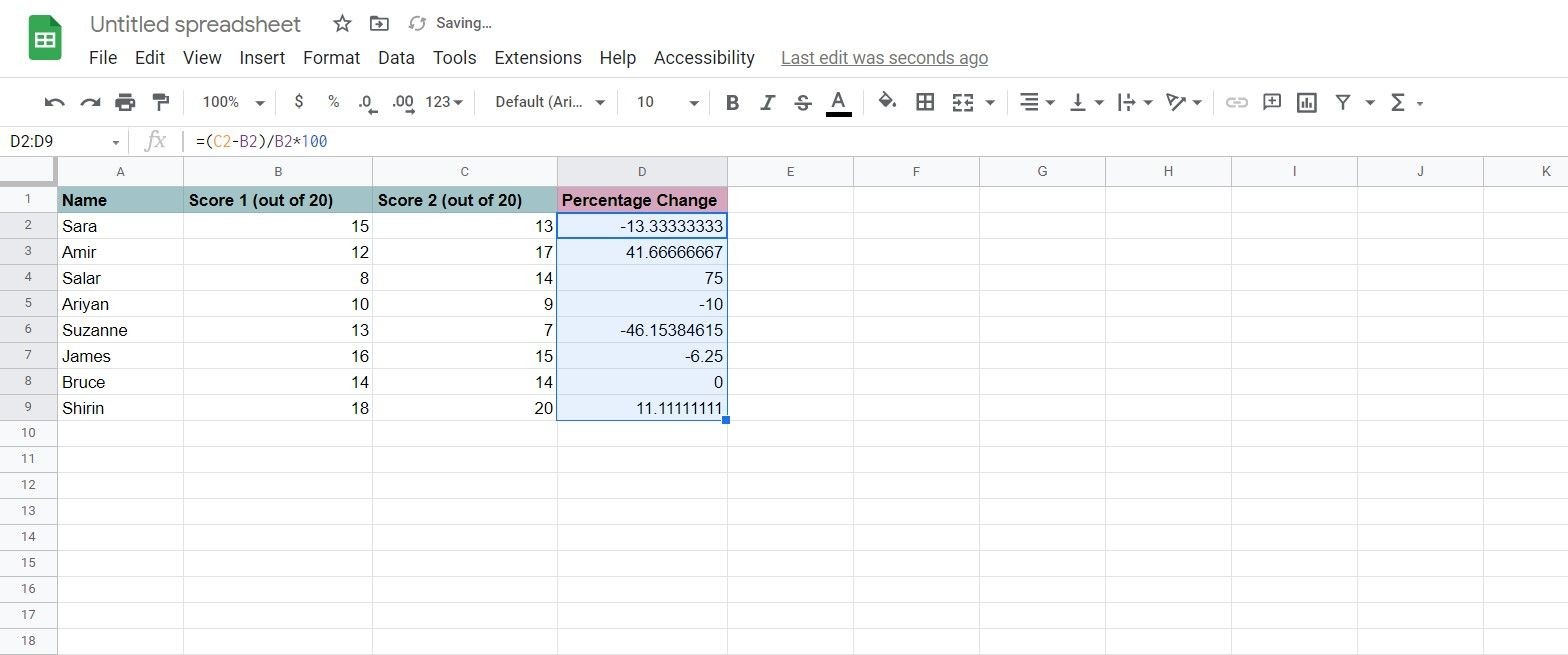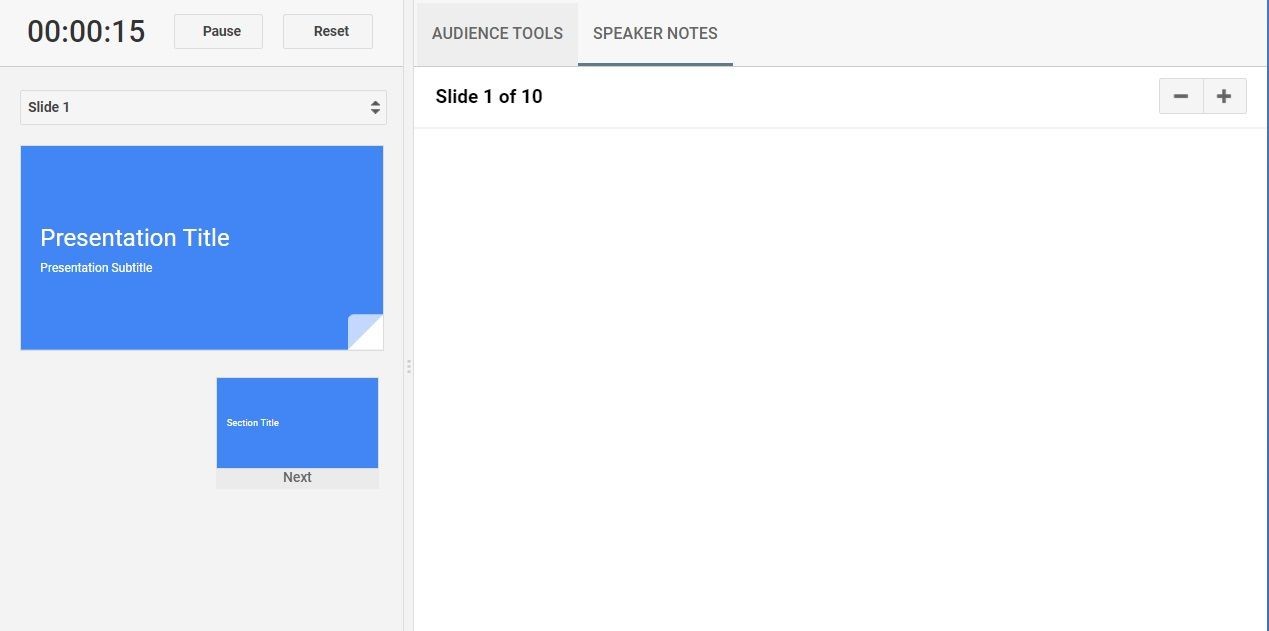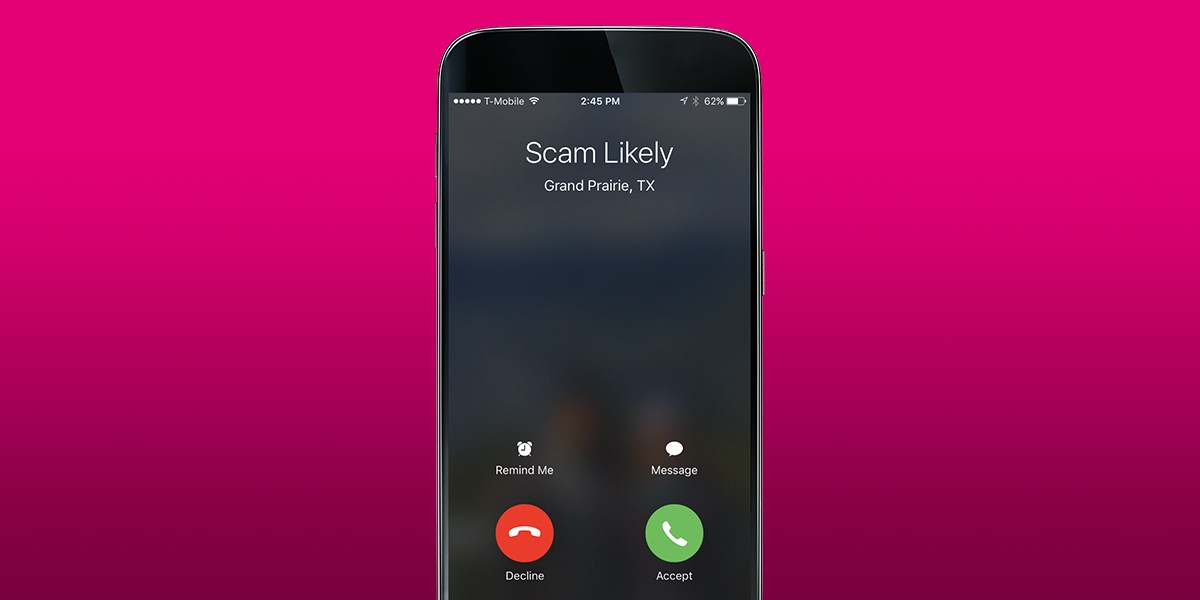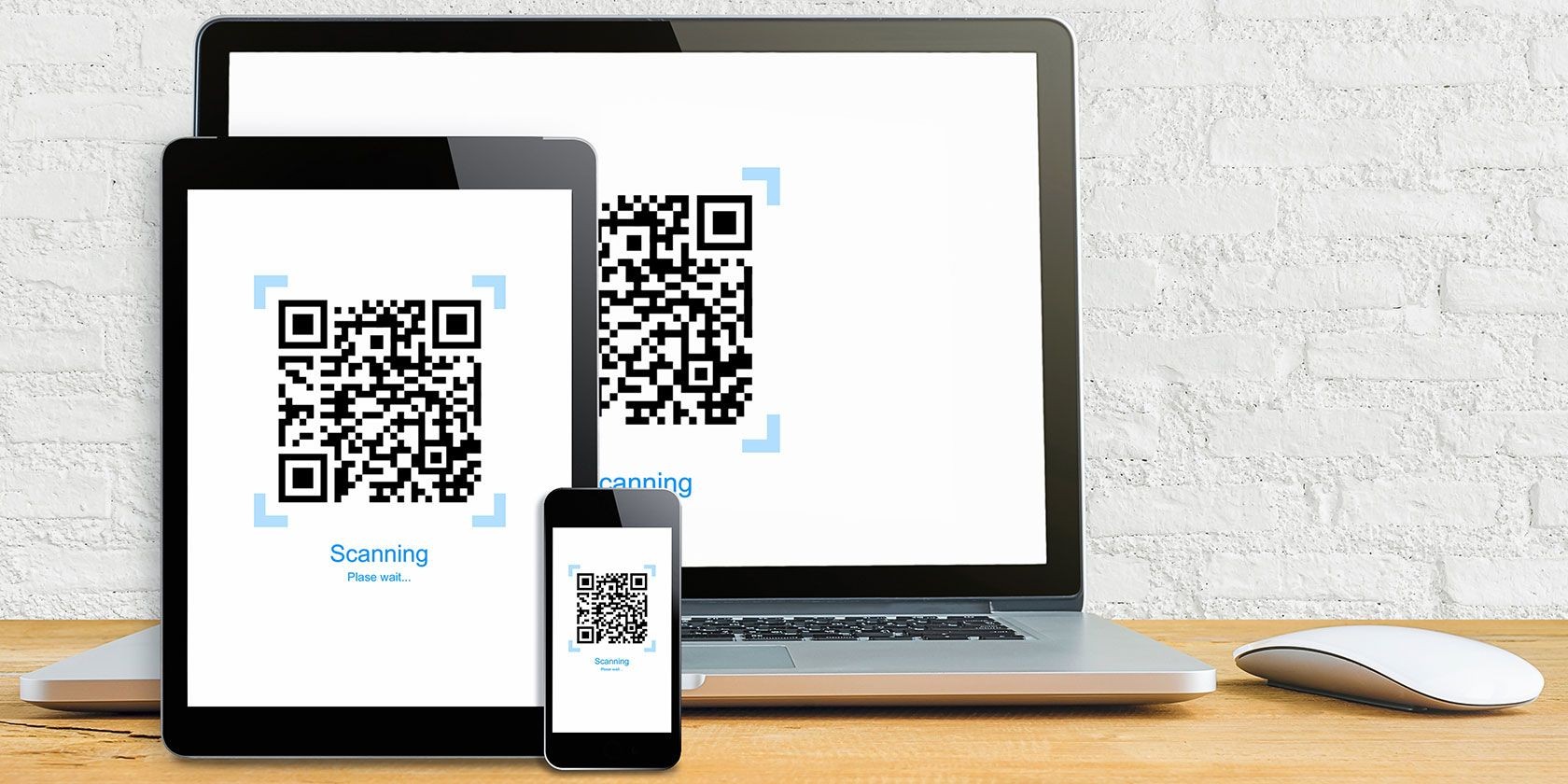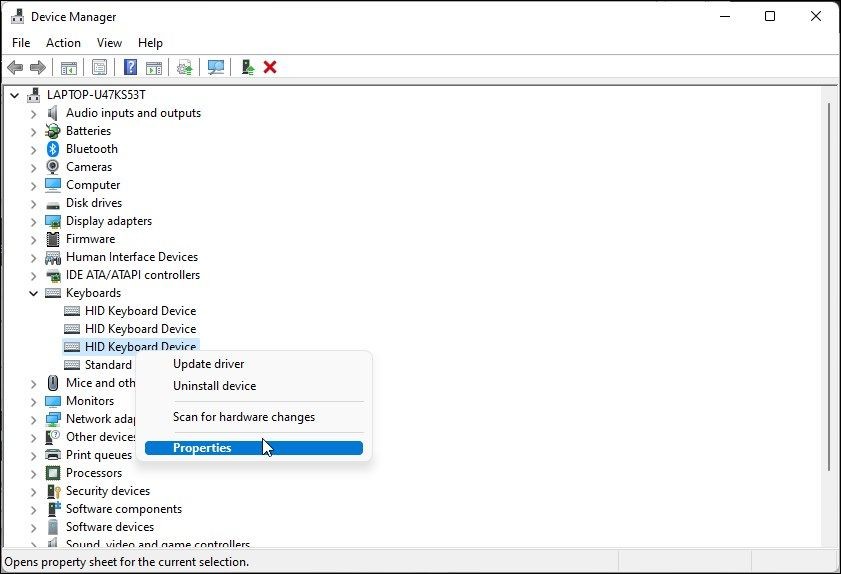Contents
Việc tạo và chia sẻ biểu mẫu PDF điền được có thể giúp tiết kiệm thời gian và giảm bớt sự phiền toái khi thu thập phản hồi. Với nhiều lựa chọn về trình chỉnh sửa PDF, dưới đây là danh sách các ứng dụng tốt nhất giúp bạn biến đổi PDF thông thường thành các biểu mẫu PDF tương tác, điền được và có thể chia sẻ.
1. Adobe Acrobat (Premium)
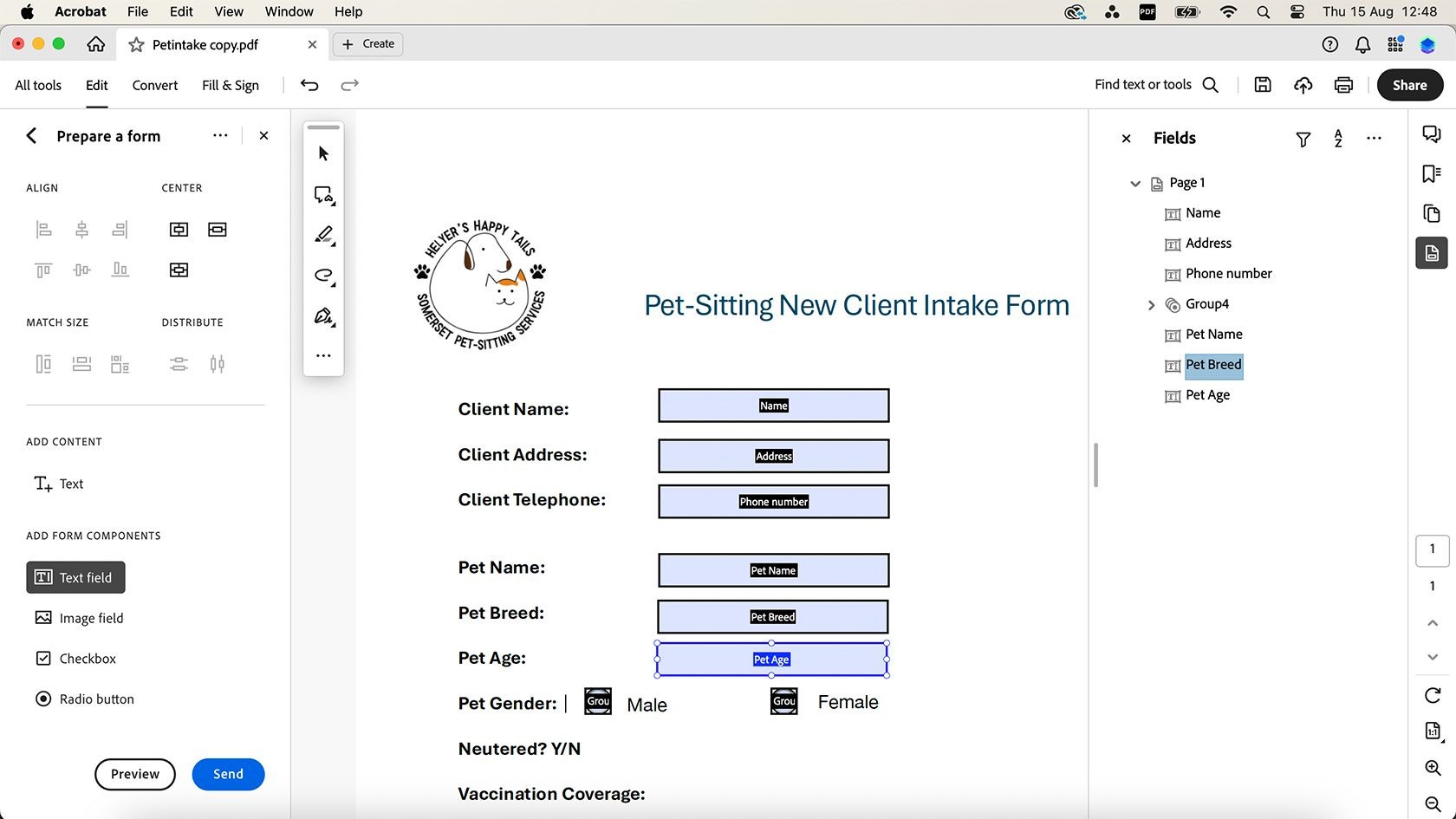 Adobe Acrobat biểu mẫu điền được
Adobe Acrobat biểu mẫu điền được
Adobe Acrobat là một sản phẩm phần mềm cao cấp của Adobe. Bạn có thể đăng ký gói cá nhân với giá từ 12,99 USD mỗi tháng. Acrobat cũng được bao gồm trong gói đăng ký Adobe Creative Cloud cùng với các phần mềm khác của Adobe, thường từ 50,00 USD mỗi tháng.
Sau khi mở một tệp PDF thông thường, hãy chọn Chuẩn bị biểu mẫu trong thanh công cụ bên trái. Tại đây, bạn sẽ tìm thấy tất cả các công cụ cần thiết để thêm các trường biểu mẫu tương tác, hộp kiểm, hoặc các phần điền được. Bạn cũng có thể thêm văn bản chuẩn, hình ảnh và liên kết trực tiếp nếu cần. Lưu lại và chia sẻ bằng các phương pháp như email, Microsoft Teams hoặc liên kết được tạo.
2. pdfFiller (Freemium)
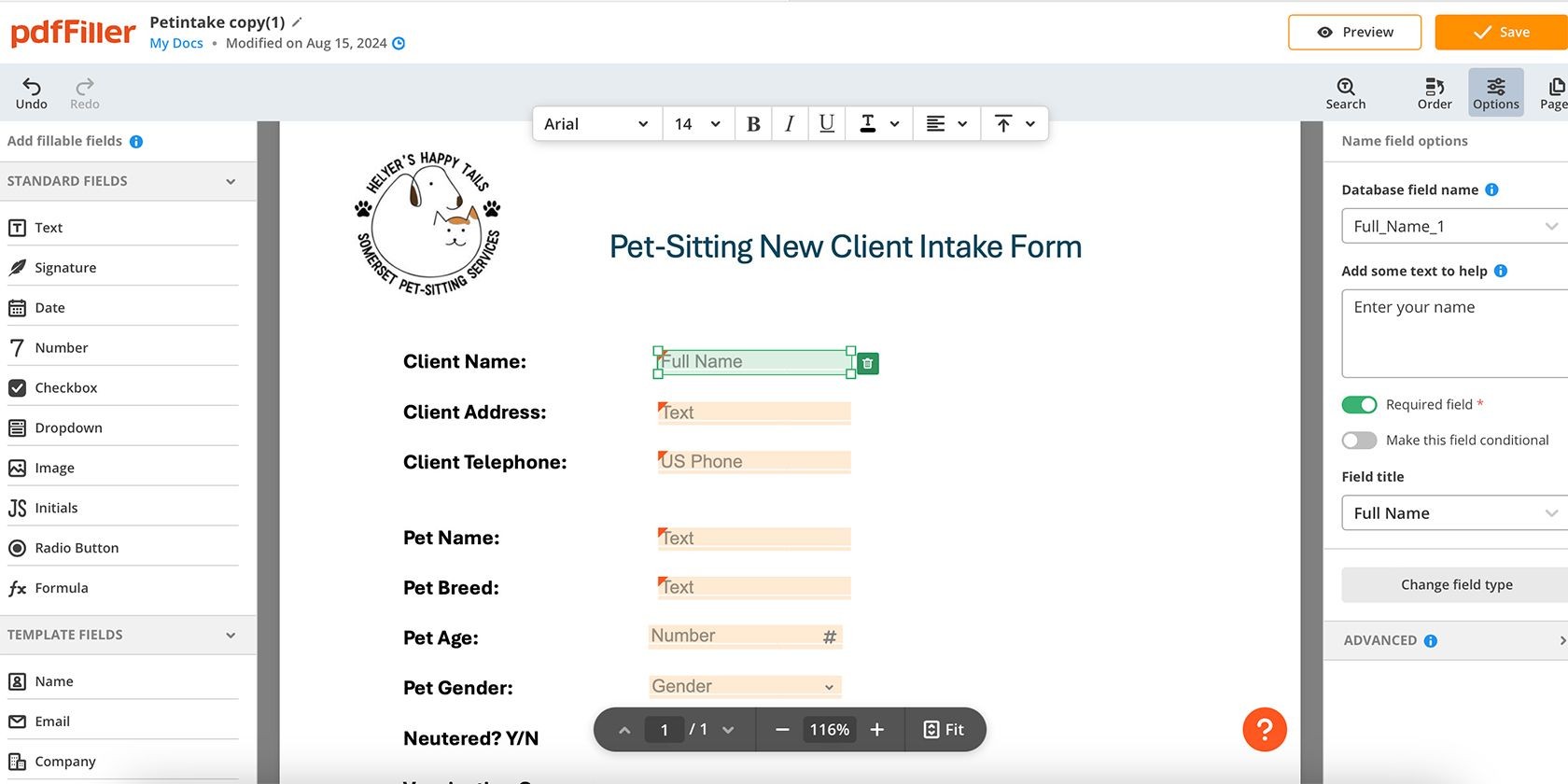 PDFfiller biểu mẫu điền được
PDFfiller biểu mẫu điền được
Công cụ dựa trên trình duyệt này được đặt tên phù hợp với chức năng của nó. Nó cung cấp các hộp văn bản và khu vực văn bản cũng như các hộp kiểm, chữ ký và chữ cái đầu, hình ảnh và liên kết. Không giống như hầu hết các công cụ chuyển đổi biểu mẫu điền được khác, pdfFiller còn cung cấp các trường mẫu cho các mục đích phổ biến như số điện thoại Mỹ, danh sách thả xuống giới tính, mã bưu điện, độ tuổi và nhiều hơn nữa.
Sau khi hoàn thành việc tạo PDF của bạn, bạn có thể lưu lại, chuyển tiếp hoặc thậm chí tạo liên kết để người khác điền vào.
pdfFiller miễn phí và cung cấp bản dùng thử miễn phí 30 ngày cho các tính năng cao cấp. Có ba gói trả phí từ Basic đến Premium, dao động từ 8 đến 15 USD mỗi tháng. Bạn có thể chuyển đổi thành biểu mẫu điền được miễn phí và không cần tài khoản.
3. UPDF (Freemium)
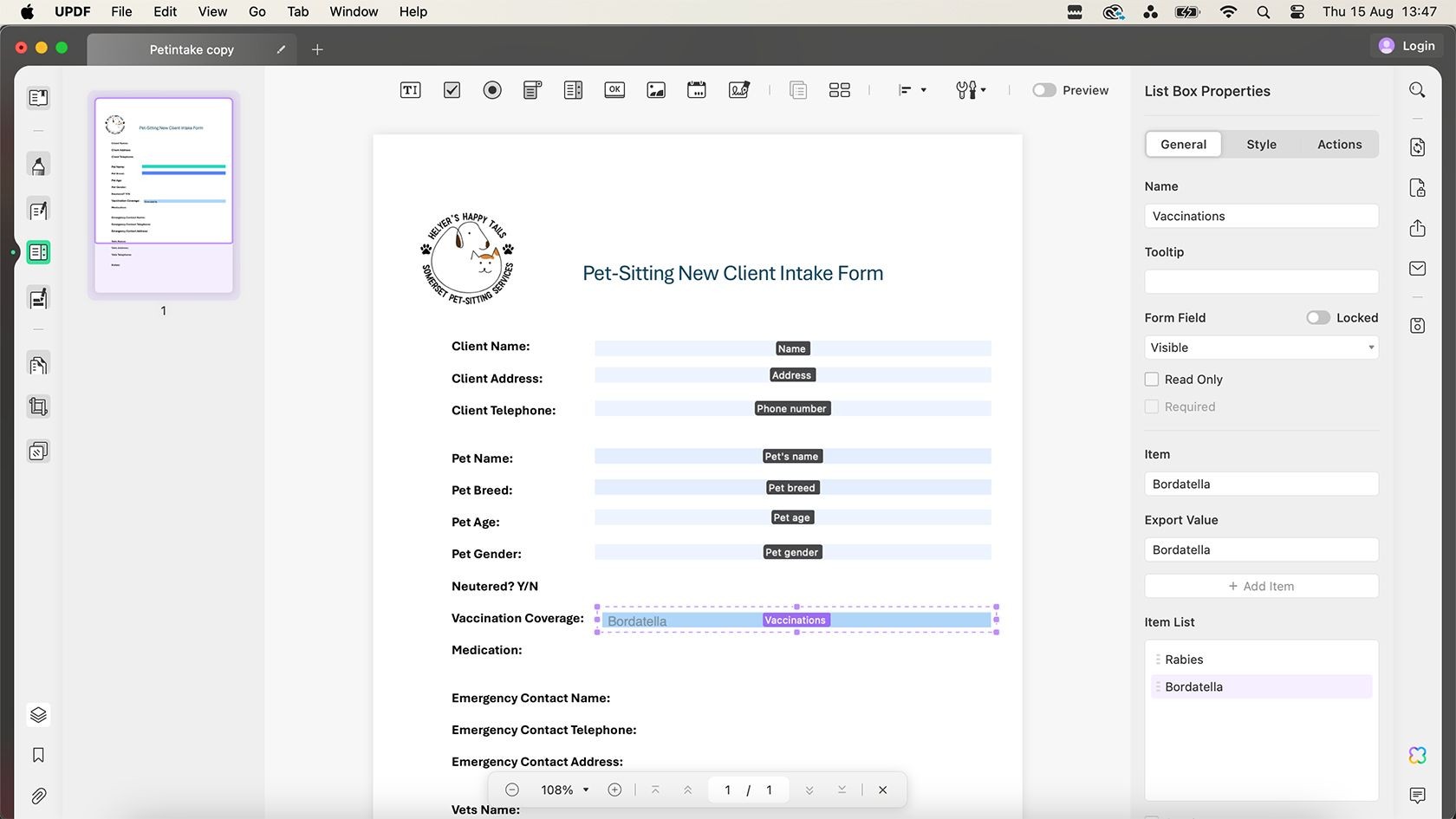 UPDF biểu mẫu điền được
UPDF biểu mẫu điền được
UPDF cung cấp các ứng dụng cho Windows, macOS, iOS và Android với các tính năng freemium. Trên gói miễn phí của UPDF, bạn có thể chuyển đổi tối đa hai tài liệu mỗi ngày, với 1GB dung lượng lưu trữ đám mây miễn phí và quyền truy cập vào bản dùng thử miễn phí các tính năng cao cấp—nhưng bạn phải tạo tài khoản.
Gói miễn phí cung cấp các công cụ cần thiết để biến PDF của bạn thành biểu mẫu điền được, nhưng PDF của bạn sẽ có dấu nước UPDF trừ khi bạn nâng cấp. Nếu bạn thực sự không thích những điều này, bạn có thể thử một số phương pháp để loại bỏ dấu nước từ PDF.
Sau khi mở PDF của bạn, hãy chọn Chuẩn bị Biểu mẫu trong menu bên trái. Điều này sẽ cung cấp cho bạn các công cụ tạo biểu mẫu gốc, như các hộp trường văn bản, hộp kiểm, nút radio, menu thả xuống, danh sách, nút và nhiều hơn nữa để làm cho PDF của bạn trở nên sống động. Các trường biểu mẫu này sẽ giúp biến đổi PDF của bạn thành các tài liệu hoàn toàn tương tác.
4. Wondershare PDFelement (Freemium)
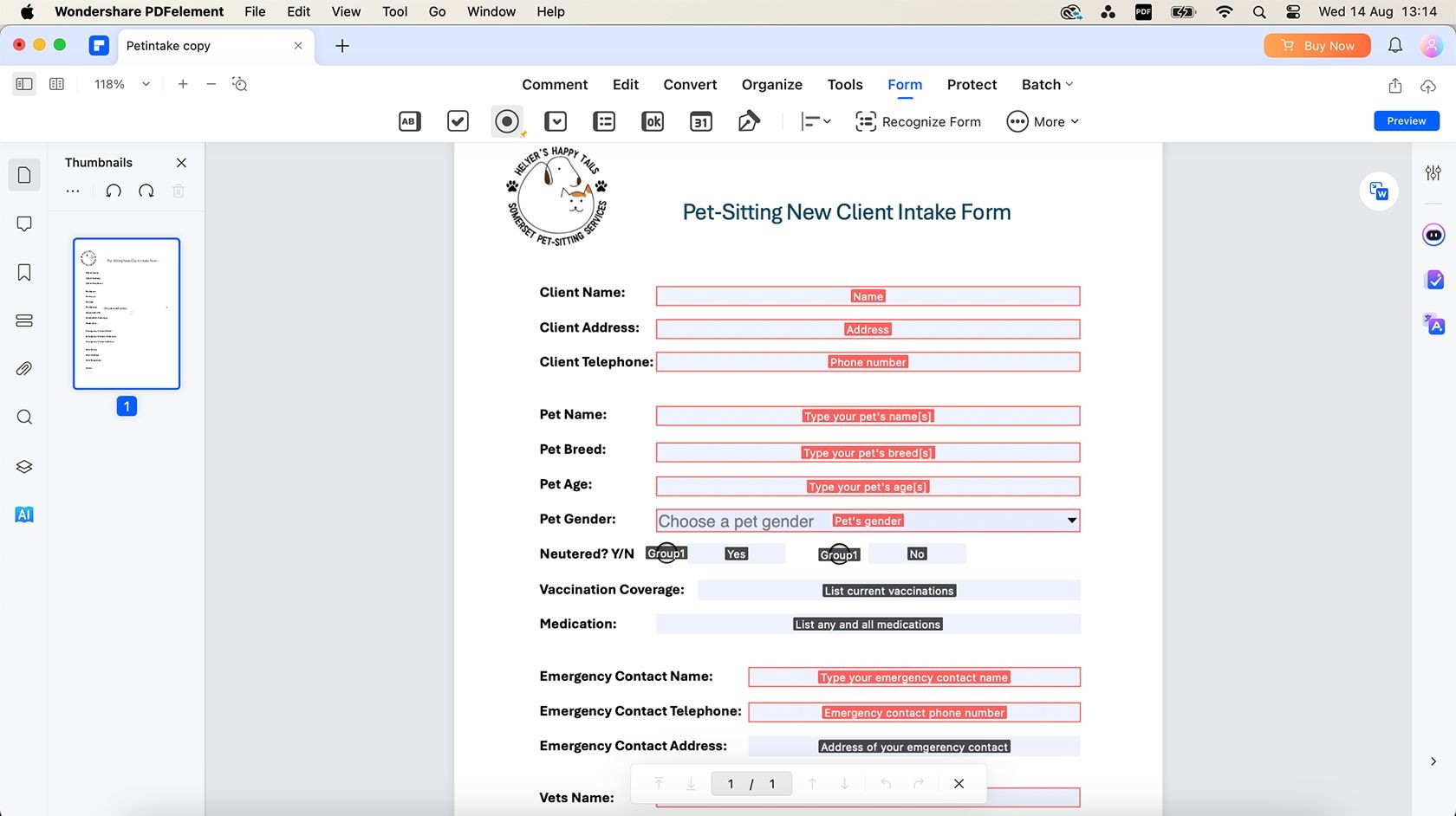 Wondershare PDFElement biểu mẫu điền được
Wondershare PDFElement biểu mẫu điền được
Wondershare’s PDFelement có sẵn miễn phí trên Mac, Windows và qua trình duyệt; PDFelement là một lựa chọn tuyệt vời thay thế cho Acrobat. Một tài khoản Pro bắt đầu từ 79,99 USD mỗi năm, nhưng người dùng có thể thử bản dùng thử miễn phí các tính năng cao cấp trước. Gói miễn phí không cung cấp công cụ để chuyển đổi thành biểu mẫu điền được.
PDFelement dễ sử dụng, nhưng người dùng miễn phí sẽ thấy các cửa sổ bật lên thường xuyên yêu cầu nâng cấp trả phí, điều này làm cho công cụ trở nên hơi không thân thiện với người dùng. Tạo biểu mẫu điền được của bạn bằng cách kéo và thả từng phần tử và chia sẻ nó qua liên kết email hoặc mã QR cho thiết bị di động.
5. Fillout (Free)
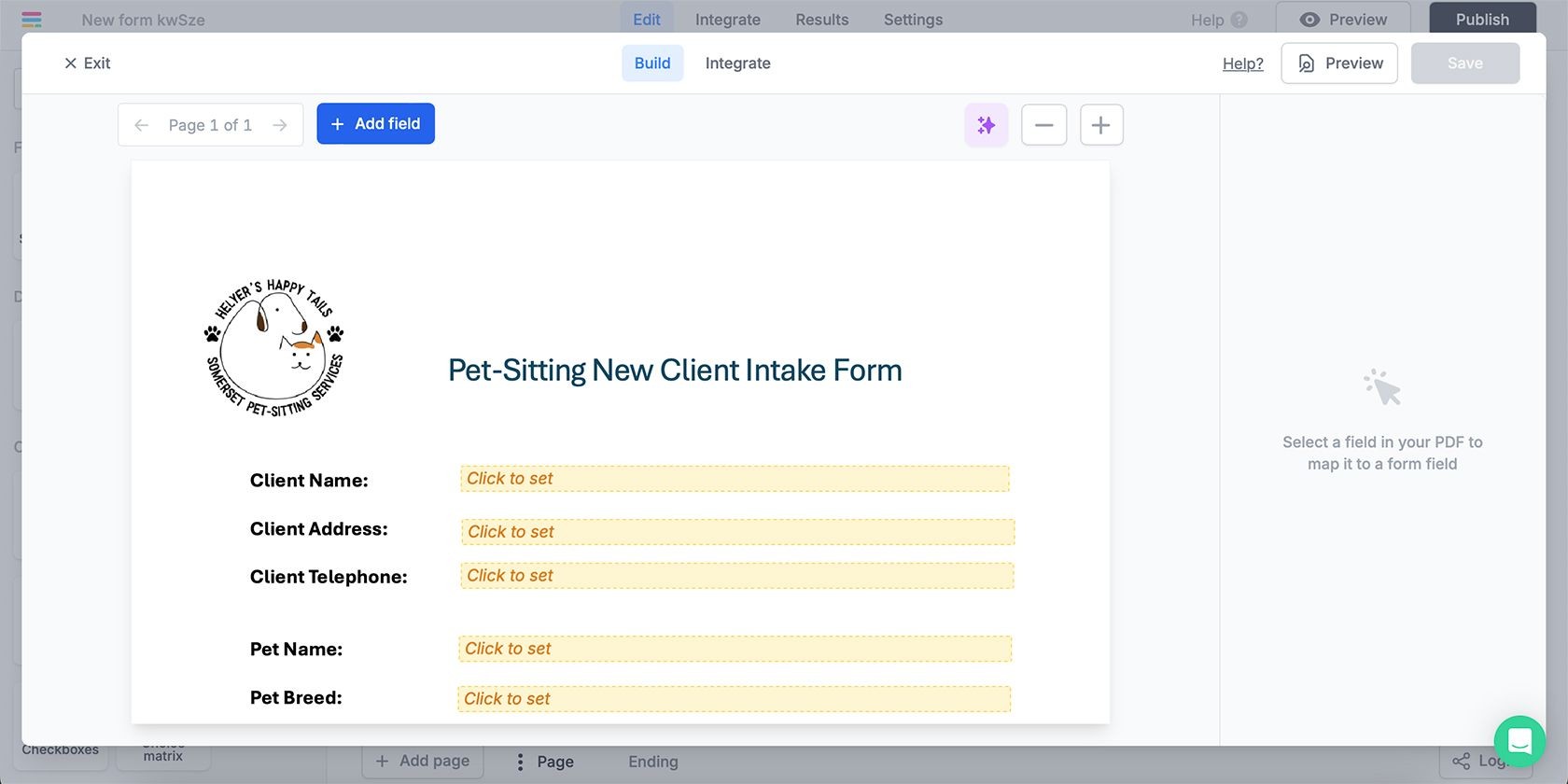 FillOut biểu mẫu điền được
FillOut biểu mẫu điền được
Fillout là một công cụ xây dựng biểu mẫu dựa trên trình duyệt miễn phí. Nó có một số tính năng AI để giúp xây dựng biểu mẫu từ đầu, nhưng nó cũng cung cấp một giải pháp đơn giản để chuyển đổi PDF của bạn thành biểu mẫu điền được.
Sau khi nhập, chọn một chủ đề màu sắc cho thiết kế, sau đó tạo biểu mẫu. Công cụ của Fillout hạn chế, nhưng nó cung cấp đủ để thêm các trường hộp văn bản vào PDF hiện có. Chọn nút Thêm Trường và kéo các trường đến nơi bạn muốn.
Sau khi hoàn thành, chọn Tích hợp để chia sẻ biểu mẫu của bạn. Fillout không giành được giải thưởng nào về các tính năng bổ sung, nhưng nó hoàn thành công việc một cách đơn giản và miễn phí.
6. Jotform (Free)
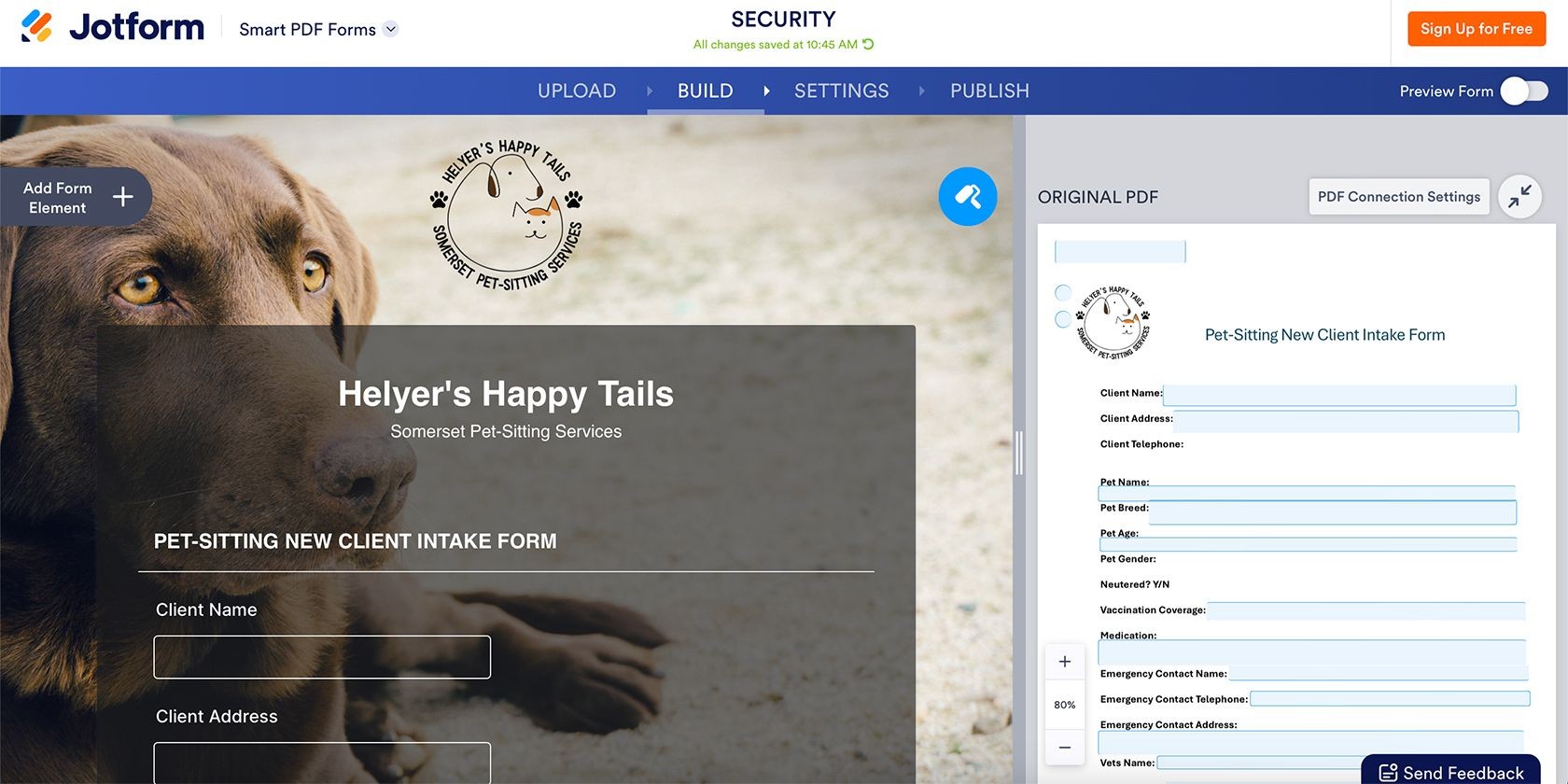 Jotform PDF thành biểu mẫu điền được
Jotform PDF thành biểu mẫu điền được
Jotform là một trong những trang web năng suất tốt nhất mà tôi đã tìm thấy, và nó đã rất hữu ích cho nhiều mục đích, như lưu trữ đơn xin việc, bảng câu hỏi và các cuộc thăm dò. Nó cũng có thể giúp bạn tạo PDF điền được. Jotform miễn phí, bạn chỉ cần một tài khoản để chia sẻ biểu mẫu hoàn chỉnh của mình.
Công cụ tạo biểu mẫu PDF của Jotform cung cấp các công cụ tuyệt vời cho các biểu mẫu tốt nhất, bao gồm việc sắp xếp lại các câu hỏi hoặc thêm các yếu tố mới như nút radio hoặc bộ chọn ngày. Bạn có thể tùy chỉnh biểu mẫu của mình, bao gồm các chủ đề màu sắc và phong cách với hình nền và các yếu tố được tô điểm để phù hợp.
Jotform cũng có thể trình bày biểu mẫu của bạn dưới dạng các thẻ câu hỏi đơn lẻ để khán giả của bạn dễ dàng điền vào hơn, cũng như phương pháp một trang điển hình. Jotform làm cho việc tạo PDF điền được trở nên thú vị và dễ dàng.
7. DocHub (Freemium)
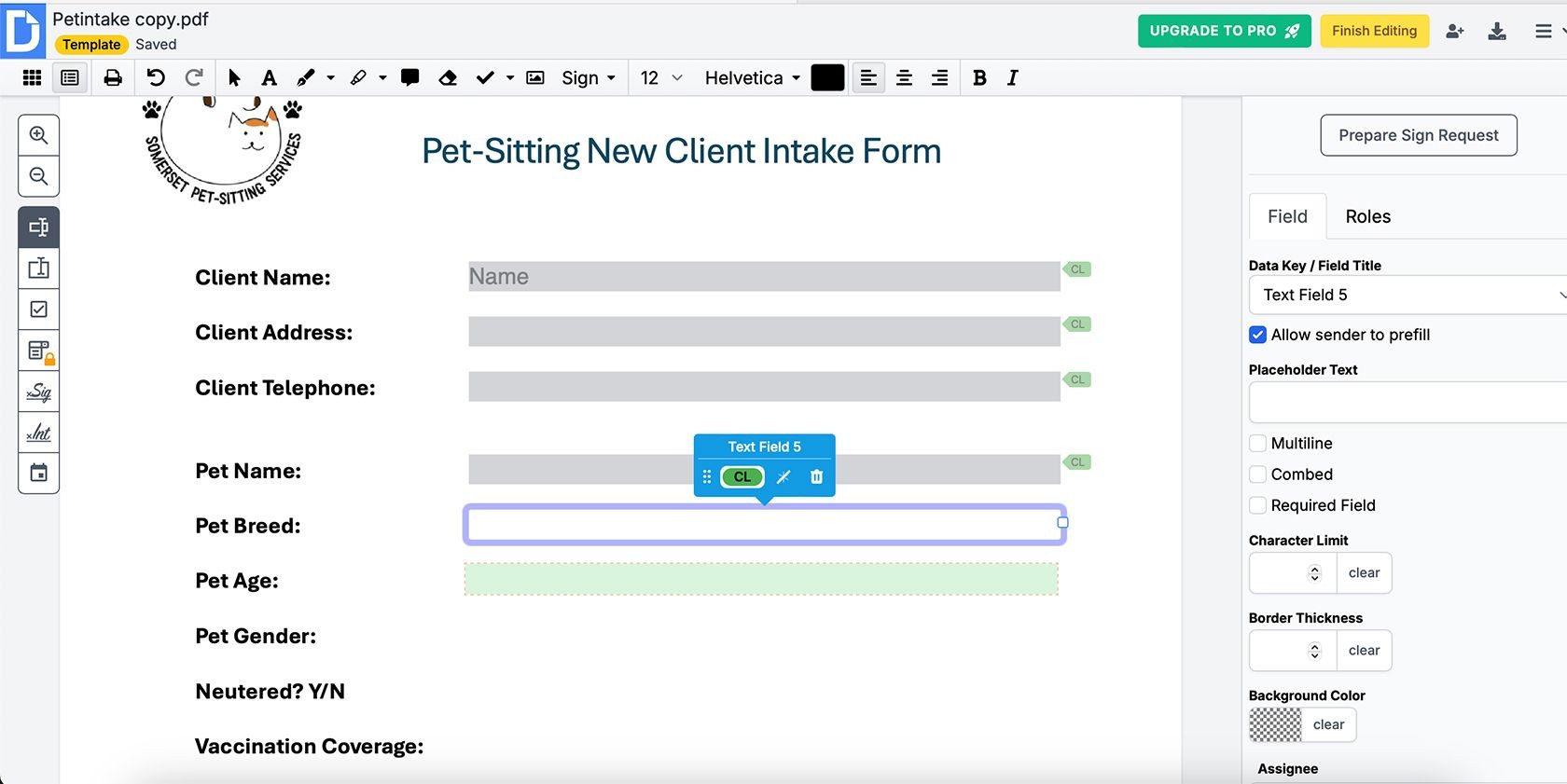 DocHub biểu mẫu điền được
DocHub biểu mẫu điền được
DocHub dựa trên trình duyệt và dễ sử dụng. Tải lên PDF của bạn và chọn sử dụng nó làm mẫu. Từ đó, bạn có thể dễ dàng chỉnh sửa mẫu bằng cách thêm các trường biểu mẫu. Có một lựa chọn nhỏ các tùy chọn trường, bao gồm một số tùy chọn giới hạn cho người dùng cao cấp. Tuy nhiên, hầu hết các công cụ bạn cần đều nằm trong gói miễn phí.
Các tùy chọn trường miễn phí bao gồm các trường văn bản và đoạn văn, hộp kiểm, bộ chọn ngày và các dòng chữ ký và chữ cái đầu. Tùy chọn menu thả xuống là tính năng cao cấp. Gói Pro có giá 10 USD mỗi tháng, và bạn có thể nhận bản dùng thử miễn phí 30 ngày trước khi đăng ký.
DocHub cung cấp các hướng dẫn căn chỉnh để đảm bảo các trường văn bản của bạn được sắp xếp gọn gàng từ mọi góc độ. Mỗi trường có thể được gán cho người điền, hoặc chúng có thể được để trống. Người dùng miễn phí có thể gán tối đa năm người.
Để chia sẻ biểu mẫu điền được của bạn, bạn phải gửi nó qua email. Cài đặt của DocHub cho phép nhắc nhở tự động miễn phí, cũng như các tùy chọn để hết hạn nếu email bị bỏ qua.
8. Sejda (Free)
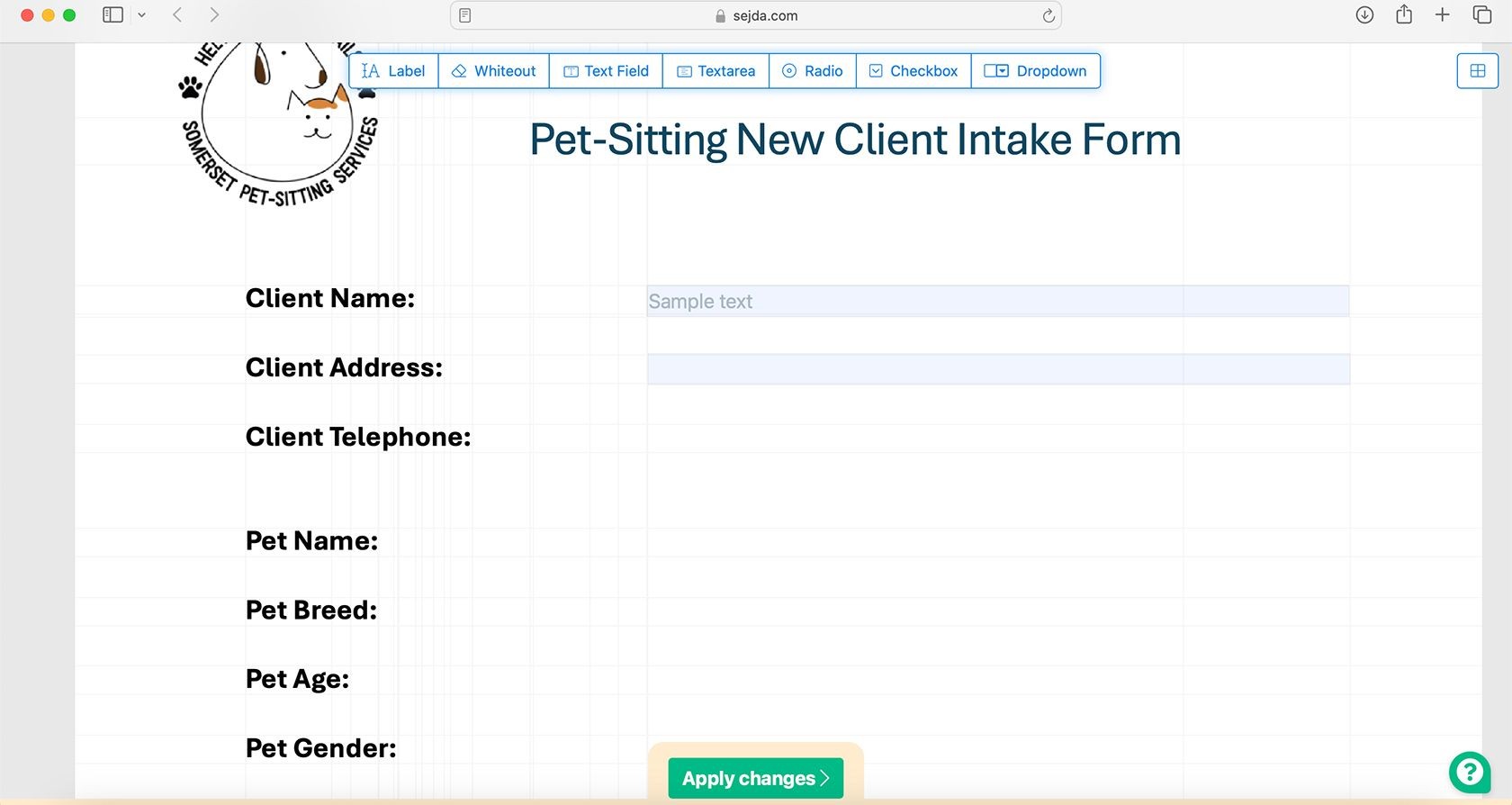 Sejda biểu mẫu điền được
Sejda biểu mẫu điền được
Sejda là một công cụ trình duyệt miễn phí mà bạn có thể sử dụng để tạo hoặc chỉnh sửa PDF và biến chúng thành biểu mẫu điền được.
Tải lên PDF của bạn và thêm các tùy chọn tương tác như các hộp trường văn bản, nút radio, menu thả xuống và nhiều hơn nữa. Bạn cũng có thể chỉnh sửa văn bản hiện có trong PDF của bạn mà không gặp phải kết quả tiêu cực.
Sau khi tạo biểu mẫu PDF điền được của bạn, bạn có thể tạo liên kết để gửi cho người khác, gửi email trực tiếp hoặc tải xuống cho bản thân. Đây là một cách tuyệt vời và miễn phí để tạo hoặc chỉnh sửa PDF của bạn thành các biểu mẫu tương tác điền được.
9. GoFormz (Freemium)
 GoFormz biểu mẫu điền được
GoFormz biểu mẫu điền được
GoFormz cung cấp một cách dễ sử dụng và freemium để chuyển đổi PDF thành biểu mẫu điền được. Bạn có thể tạo tệp từ đầu hoặc tải lên PDF hiện có.
GoFormz dễ dàng như kéo và thả. Với danh sách các tùy chọn cho các trường biểu mẫu tương tác, bạn có thể kéo các hộp văn bản, menu thả xuống, hộp kiểm và các hộp chữ ký, cũng như các trường nhập ngày, mã vạch và hình ảnh. Bạn có thể bao gồm văn bản mô tả hoặc văn bản thay thế, thay đổi màu sắc và chỉnh sửa nội bộ cho các thuộc tính khác nhau như các tùy chọn ghi đè và giới hạn ký tự.
GoFormz có gói miễn phí mãi mãi cho phép bạn sử dụng một mẫu và không cung cấp quyền truy cập ngoại tuyến, nhưng nó bao gồm các tùy chọn bố cục hoàn toàn có thể tùy chỉnh. Nâng cấp lên các gói đăng ký Team hoặc Advanced bắt đầu từ 24 hoặc 48 USD mỗi tháng tương ứng, và tất cả người dùng đều nhận được bản dùng thử miễn phí đầu tiên.
Hầu hết các ứng dụng này đều miễn phí hoặc cung cấp các gói sử dụng miễn phí giúp bạn dễ dàng biến đổi PDF thông thường của mình thành biểu mẫu tương tác, điền được. Các gói cao cấp cung cấp thêm các công cụ có thể hỗ trợ bạn trong các tính năng tạo PDF khác, nhưng bạn thường không cần chúng để tạo biểu mẫu điền được. Có nhiều lựa chọn tuyệt vời phù hợp với ngân sách, thiết bị nền tảng và yêu cầu dễ sử dụng của bạn.
1. Tôi có thể tạo biểu mẫu PDF điền được mà không cần trả phí không?
Có, bạn có thể sử dụng các ứng dụng như pdfFiller, Fillout, Jotform, Sejda và GoFormz để tạo biểu mẫu PDF điền được miễn phí. Tuy nhiên, một số tính năng nâng cao có thể yêu cầu bạn nâng cấp lên gói trả phí.
2. Ứng dụng nào tốt nhất để tạo biểu mẫu PDF điền được?
Adobe Acrobat là một lựa chọn hàng đầu với nhiều tính năng mạnh mẽ, nhưng nếu bạn tìm kiếm giải pháp miễn phí, Jotform và Sejda cũng rất hiệu quả và dễ sử dụng.
3. Tôi có thể chia sẻ biểu mẫu PDF điền được qua email không?
Có, hầu hết các ứng dụng đều cho phép bạn chia sẻ biểu mẫu PDF điền được qua email. Ví dụ, DocHub và Wondershare PDFelement cung cấp tùy chọn này.
4. Làm thế nào để thêm chữ ký vào biểu mẫu PDF điền được?
Nhiều ứng dụng như pdfFiller và DocHub cho phép bạn thêm các trường chữ ký vào biểu mẫu PDF của bạn. Bạn chỉ cần kéo và thả trường chữ ký vào vị trí mong muốn.
5. Tôi có thể chỉnh sửa biểu mẫu PDF điền được sau khi đã tạo không?
Có, hầu hết các ứng dụng đều cho phép bạn chỉnh sửa biểu mẫu PDF điền được sau khi đã tạo. Bạn có thể thêm, xóa hoặc điều chỉnh các trường biểu mẫu theo nhu cầu của mình.
6. Có cách nào để loại bỏ dấu nước từ PDF không?
Có, bạn có thể tham khảo các phương pháp loại bỏ dấu nước từ PDF tại đây.
7. Tôi có thể tạo biểu mẫu PDF điền được trên điện thoại di động không?
Có, một số ứng dụng như UPDF và Wondershare PDFelement cung cấp ứng dụng di động cho phép bạn tạo và chỉnh sửa biểu mẫu PDF điền được trên điện thoại di động.
Kết Luận
Việc chuyển đổi PDF thành biểu mẫu điền được không chỉ giúp tăng hiệu quả trong việc thu thập thông tin mà còn mang lại trải nghiệm tương tác cho người dùng. Với các ứng dụng như Adobe Acrobat, pdfFiller, UPDF, Wondershare PDFelement, Fillout, Jotform, DocHub, Sejda và GoFormz, bạn có nhiều lựa chọn để tạo ra các biểu mẫu PDF điền được một cách dễ dàng và tiết kiệm chi phí. Hãy lựa chọn ứng dụng phù hợp với nhu cầu của bạn và bắt đầu tạo ra các biểu mẫu tương tác ngay hôm nay.
Để khám phá thêm nhiều mẹo hữu ích khác, hãy truy cập Tạp Chí Mobile. Nếu bạn quan tâm đến các mẹo khác liên quan đến PDF và biểu mẫu, hãy xem thêm tại Mẹo.